Как сохранить электронную почту Outlook на жестком диске
Облако — это хорошо, но иногда лучше обеспечить безопасность локально хранящихся электронных писем. Независимо от того, ведете ли вы бизнес или просто хотите вести полный учет своей электронной переписки по другим причинам, хранить электронную почту на жестком диске — хорошая идея, и это относительно просто сделать. Если вы используете Microsoft Outlook на Mac или ПК, вот как сохранить электронную почту на жестком диске.
Outlook упрощает сохранение вашей электронной почты, контактов и многого другого — и предлагает вам два варианта сделать это. Первый из них самый простой, поскольку Outlook объединяет все в легко создаваемое личное хранилище (.pst), если вы используете Windows, или файл Outlook для Mac (.olm), если вы используете компьютер Apple. Microsoft Outlook практически одинаков, используете ли вы Mac или ПК: единственная разница заключается в типе экспортируемого файла. Несмотря на это, в этом руководстве будут рассмотрены оба метода.
Программы для Windows, мобильные приложения, игры - ВСЁ БЕСПЛАТНО, в нашем закрытом телеграмм канале - Подписывайтесь:)
Как сделать резервную копию электронной почты Outlook на Mac
Резервное копирование электронной почты из Outlook на Mac очень просто. Все, что вам нужно сделать, это выполнить следующие шаги:
Откройте приложение Outlook на своем Mac. Вверху вы увидите список опций. Нажмите «Файл».
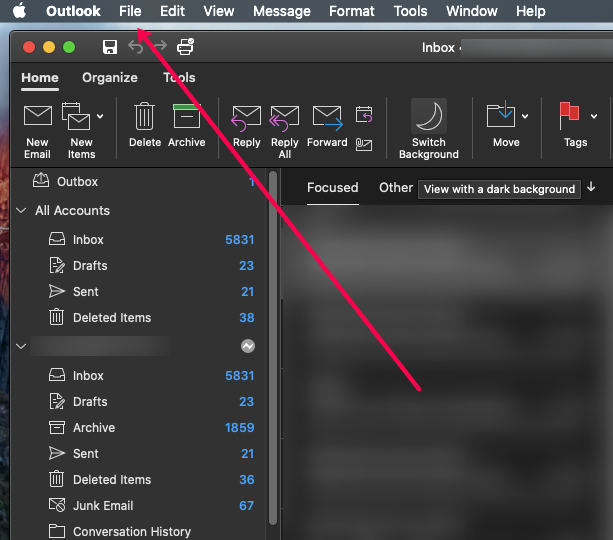
Теперь нажмите «Экспорт» в раскрывающемся списке.

Появится новое окно с вопросом, какие файлы вы хотите экспортировать, затем нажмите «Продолжить».

На этой странице вы сможете выбрать, куда вы хотите экспортировать электронные письма. Вы можете выбрать свои документы, iCloud и даже рабочий стол. Выберите тот, который лучше всего соответствует вашим потребностям.

Сделав свой выбор, нажмите «Продолжить», и ваши электронные письма будут сохранены именно там, где вы хотите.
Как сделать резервную копию электронной почты Outlook на компьютере с Windows
После загрузки Microsoft Outlook убедитесь, что ваш почтовый ящик обновлен. Таким образом, ваша резервная копия будет содержать как можно больше ваших писем.
После нажатия «Файл», а затем «Информация об учетной записи», вы увидите окно со всей информацией о вашей учетной записи.

Перейдите на вторую вкладку с надписью «Открыть и экспортировать», а затем нажмите на опцию «Экспорт». Вам будет предоставлен выбор из двух файлов. Убедитесь, что вы выбрали .pst.

Убедитесь, что файл сохранен в легкодоступном месте, а если ваши электронные письма очень конфиденциальны, вы также можете добавить пароль к своему PST-файлу. После этого вы можете сохранить файл где угодно, хотя мы рекомендуем сохранить его на свой жесткий диск, а также, если возможно, на внешний жесткий диск.
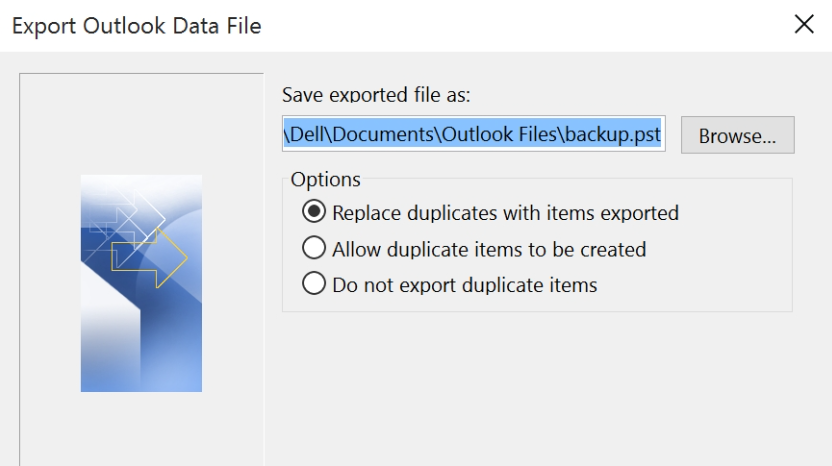
Программы для Windows, мобильные приложения, игры - ВСЁ БЕСПЛАТНО, в нашем закрытом телеграмм канале - Подписывайтесь:)
И все готово! Теперь у вас есть безопасная запись вашей электронной почты. Однако важно регулярно выполнять резервное копирование, чтобы вы потеряли еще меньше, если ваша учетная запись Outlook выйдет из строя.
Часто задаваемые вопросы
Могу ли я сохранить электронное письмо из веб-клиента Outlook на рабочем столе?
К сожалению, нет. Возможность сохранить электронное письмо просто не существует в веб-версии Outlook. Однако есть еще кое-что, что вы можете сделать, чтобы сохранить ценные электронные письма.
Например, вы можете переслать электронное письмо другому клиенту. Это сработает, если вы пытаетесь сохранить электронную почту перед закрытием учетной записи Outlook. К сожалению, это займет некоторое время, поскольку вам придется отправлять электронные письма по одному.
Если вам нужно сохранить одно или два письма, попробуйте сделать снимки экрана. Вы можете сохранить электронные письма в виде изображений на жестком диске вашего компьютера.
Могу ли я восстановить электронную почту в Outlook?
Если вы уже потеряли несколько писем, вы можете задаться вопросом, как их вернуть. Первое место, которое нужно проверить, — это папка «Удаленные» в Outlook. Если вы случайно удалите письмо, оно сначала попадет сюда. Удаленное электронное письмо должно появиться, если вы его не очистили.
Затем проверьте папку «Архив» в Outlook. На левой панели приложения Outlook нажмите «Архив» и найдите свою электронную почту.
Наконец, приложение Outlook дает пользователям возможность восстанавливать удаленные элементы, которых больше нет в папке «Удаленные». Нажмите на папку и найдите вверху опцию восстановления удаленных элементов. Если вы до сих пор не восстановили удаленные электронные письма, скорее всего, способа вернуть их нет.